Aplicación de iTunes, una aplicación de servicio de transmisión de música premium desarrollada por Apple Inc. para todos los usuarios de Android, iPhone, iPad, Mac y Windows. La aplicación iTunes puede reproducir su música, audiolibros y podcasts favoritos para cada usuario personal. iTunes es el servicio de música más premium de Apple, ahora es más conocido como Apple Music. Los usuarios que compran la suscripción de iTunes solo pueden aprovechar estos servicios.
Lo más atractivo de iTunes es que permite que dos usuarios diferentes con la misma cuenta de Apple transmitan su música, podcasts o audiolibros favoritos incluso si están a kilómetros de distancia usando SharePlay. Compite directamente con las compañías de audio más grandes del mercado como Spotify, YouTube Music por su experiencia y calidad de audio alta y relajante. Es un servicio de transmisión de música muy fácil de usar con opciones y botones muy simples pero con una calidad de audio y características muy impresionantes para los usuarios.
Instalar iTunes en Windows
Siga los pasos a continuación para instalar iTunes en Windows:
Paso 1: Visite el sitio web oficial de iTunes usando cualquier navegador web como Google Chrome, Microsoft Edge, etc.
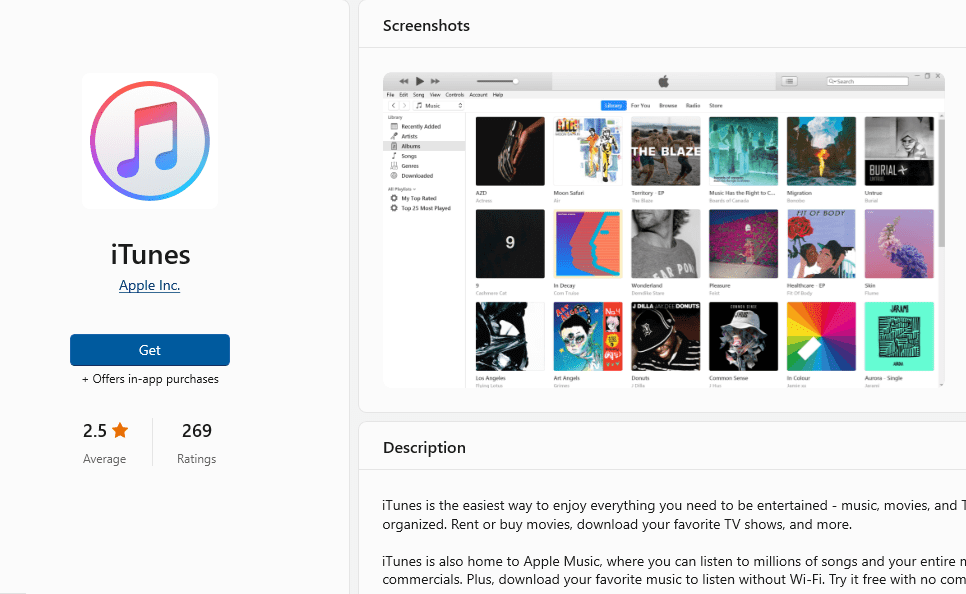
Paso 2: presione el botón «OBTENER» en el sitio web para iniciar la descarga de la aplicación iTunes.
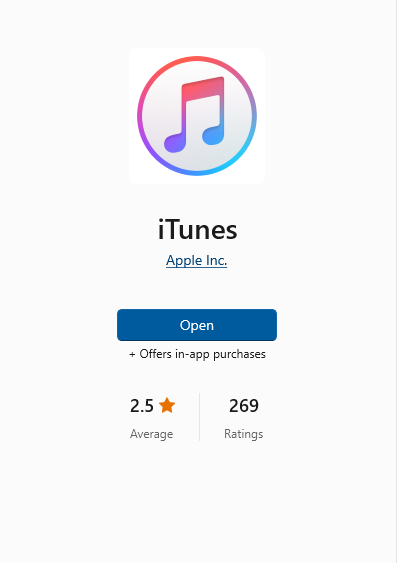
Paso 3: Luego lo redirigirá automáticamente a la aplicación de la Tienda Windows de Microsoft para el dispositivo Windows y la descarga comenzará en segundo plano.
Paso 4: Una vez finalizada la descarga, la aplicación de iTunes se instalará en 2 o 3 minutos. Luego aparecerá en la lista de todos los programas del menú Inicio.
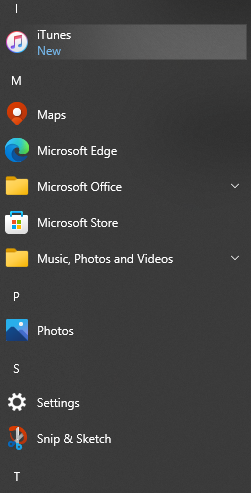
Paso 5: haz clic en la aplicación de iTunes para abrirla.
Paso 6: después de que se abra la aplicación iTunes, le mostrará una licencia de acuerdo sobre todos los términos y condiciones de la aplicación iTunes de Apple y cómo utiliza sus datos para mejorar su servicio y como retroalimentación. Haga clic en el botón Aceptar para pasar a la página de inicio de la aplicación iTunes.
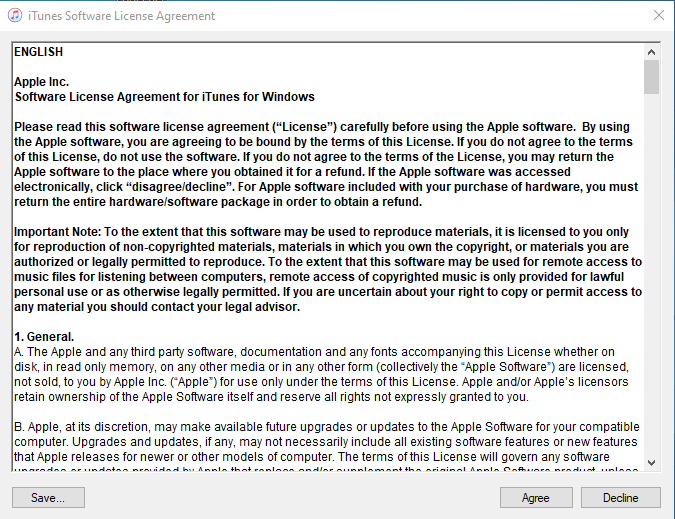
Paso 6: Después de hacer clic en el botón de acuerdo, la página de inicio de la aplicación de iTunes se abrirá para Windows. Le pedirá que importe sus listas de reproducción y música almacenada en otros archivos en su PC. También muestra la opción Ir a la tienda de iTunes para ir a la biblioteca de música que contiene toda la música pública y las listas de reproducción para los usuarios.
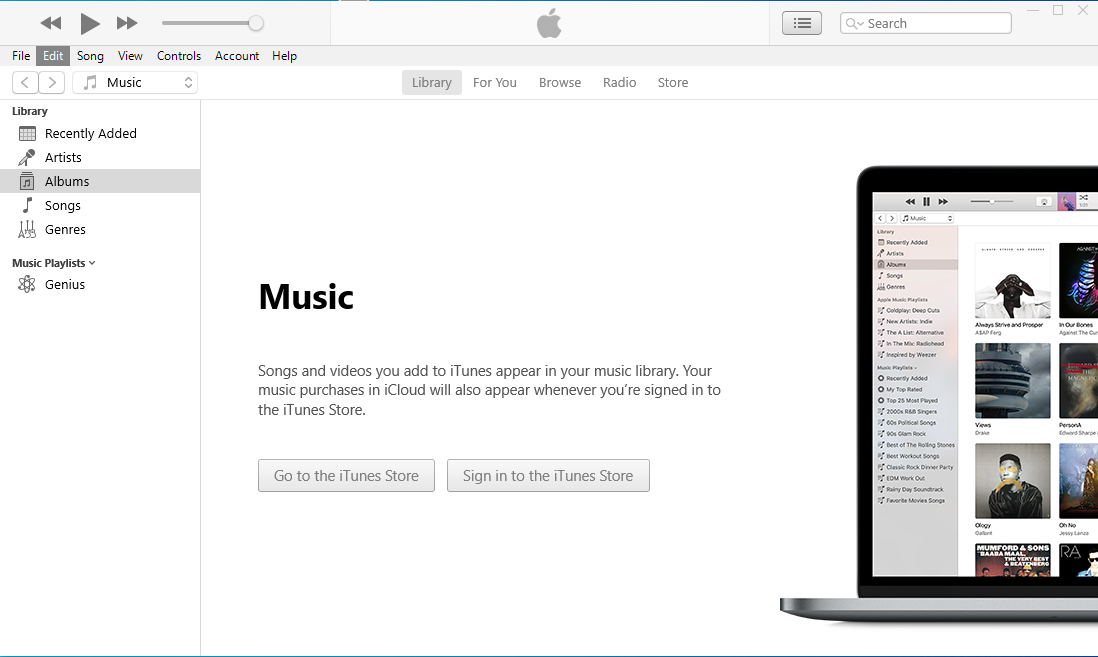
¡¡Felicidades!! En este punto, ha instalado iTunes con éxito en su dispositivo Windows.